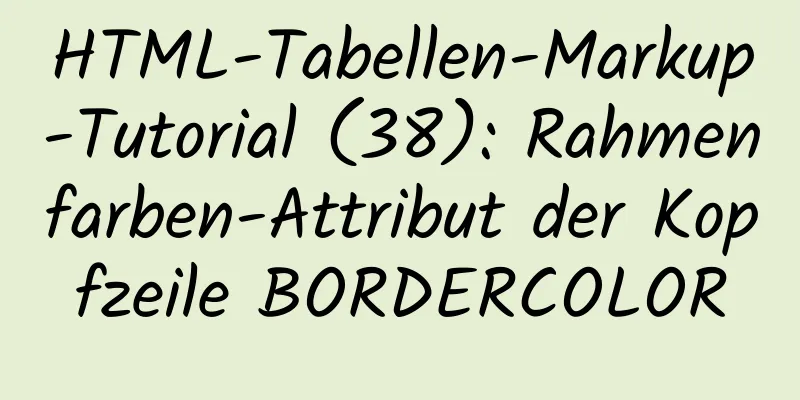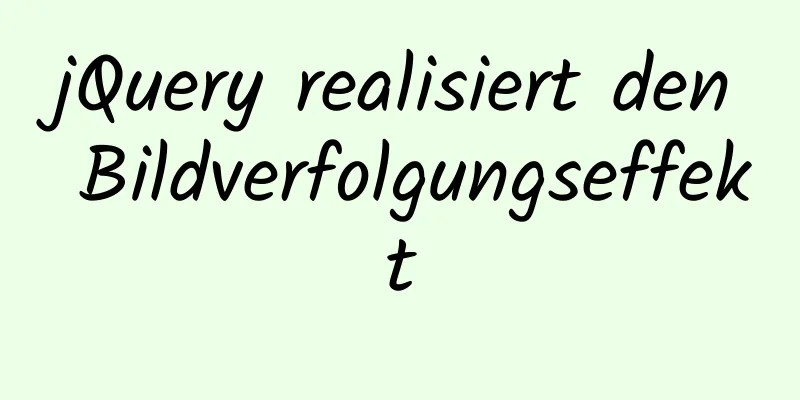Windows Server 2008-Tutorial zur Überwachung der Serverleistung

|
Als Nächstes erfahren Sie, wie Sie die Serverleistung in Windows Server 2008 überwachen, einschließlich Protokollverwaltung, Archivierungsprotokollen, Protokollfehlerbehebung, wie Sie Computer zum Weiterleiten und Sammeln von Ereignissen konfigurieren, die Aufgabenverwaltung zum Überwachen der Speicher- und CPU-Auslastung verwenden, die Speicherauslastung von Programmen anzeigen, die CPU-Auslastung von Programmen anzeigen, Prozesse beenden und die am Computer angemeldeten Benutzer anzeigen. 1. Klicken Sie auf dem ADServer-Server auf das Startmenü, wählen Sie „Verwaltung“ und öffnen Sie die Ereignisanzeige.
2. Öffnen Sie den Event Manager und klicken Sie auf Windows-Protokoll. Wählen Sie „Sicherheit“, um den Kontoüberwachungsstatus anzuzeigen, der aufzeichnet, wann Sie sich beim System angemeldet und wann Sie sich abgemeldet haben.
3. Öffnen Sie die Ereignisanzeige und wählen Sie Windows-Protokoll. Klicken Sie auf „System“, um Ereignisse anzuzeigen, die Informationen, Warnungen, Fehler und andere detaillierte Informationen enthalten.
4. Sie können mit der rechten Maustaste klicken und das Systemfilterprotokoll auswählen, um nur Warn- und Fehlermeldungen anzuzeigen.
5. Klicken Sie mit der rechten Maustaste auf das System, um die Protokolldatei zu exportieren und sie später einfach anzuzeigen. Sie können Systemfehler oder Fehlerprobleme finden, indem Sie die Protokollinformationen anzeigen.
6. Abonnieren Sie die Protokolldateien auf anderen Computern und geben Sie den Befehl WinRM QuickConfig in das Feld „Ausführen“ auf den DCServer- und WebServer-Servern ein.
7. Führen Sie den WinRM QuickConfig-Befehl auf beiden Servern aus und geben Sie Y ein.
8. Öffnen Sie den Server-Manager auf dem DCServer-Server, suchen Sie nach „Lokale Benutzer und Gruppen“ und fügen Sie den ADServer-Server dann zur Protokollgruppe „Ereignisprotokollleser“ hinzu. Klicken Sie auf „Hinzufügen“, wählen Sie „Objekte“ aus, aktivieren Sie alle Computer, geben Sie den Objektnamen ein, geben Sie „ADServer“ ein und klicken Sie auf „OK“.
9. Dasselbe gilt für den WebServer-Server. Beide Server fügen den ADServer-Server zur Protokollgruppe hinzu und bestätigen anschließend.
10. Aktivieren Sie das Abonnement auf dem ADServer-Server und wählen Sie „Ja“ aus.
11. Klicken Sie mit der rechten Maustaste, um ein Abonnement zu erstellen, geben Sie den Abonnementnamen ein, wählen Sie dann den Computer aus, um den DCServer-Server und den WebServer-Server hinzuzufügen, und bestätigen Sie.
12. Klicken Sie, um ein Ereignis auszuwählen, überprüfen Sie alle Ereignisebenen, wählen Sie das System für das Ereignisprotokoll aus und klicken Sie auf „OK“.
13. Öffnen Sie das Abonnement, überprüfen Sie den Verbindungsstatus und andere Informationen. Die abonnierten Protokolle befinden sich in den Weiterleitungsereignissen.
14. Öffnen Sie das Weiterleitungsereignis und Sie können die abonnierten Protokolle sehen. Der Computer verfügt über die Protokollinformationen von DCServer und WebServer.
15. Verwenden Sie den Task-Manager, um die CPU-Speichernutzung zu überwachen. Drücken Sie Strg+Alt+Entf, um den Task-Manager zu öffnen.
16. Überprüfen Sie die Anwendungen. Alle Anwendungen, die mit uns interagieren können, sind Anwendungen. Sie können die Anwendung auswählen und die Aufgabe beenden oder mit der rechten Maustaste klicken, um zum Prozess zu gelangen.
17. Prozess Eine Anwendung kann mehrere Prozesse öffnen. Es gibt Multiprozesse und Einzelprozesse, wie z. B. den IE-Browser und QQ, die mehrere Prozesse öffnen können, während Kugou Music, das nur einen öffnen kann, ein Einzelprozess ist.
18. Sie können nach Benutzername, CPU und Speicher sortieren. Hier können Sie nach CPU und Prozessorleerlaufzeit sortieren. Je höher der Wert, desto schneller ist Ihr Computer und desto mehr Leerlaufzeit hat er.
19.Dienste Hier können Sie überprüfen, welche Dienste gestoppt sind und welche Dienste noch laufen.
20. Leistungsansicht Klicken Sie auf „Ressourcenmonitor“, um detaillierte Informationen, Festplattenspeicher, Netzwerknutzung usw. anzuzeigen.
21. Netzwerknutzung Überprüfen Sie die verwendete Bandbreite und die Netzwerknutzungsrate.
22. Benutzer können per Remote-Anmeldung oder lokaler Anmeldung sehen, welche Benutzer bei diesem Computer angemeldet sind.
Zusammenfassen Oben sehen Sie die vom Herausgeber vorgestellte Tutorial-Illustration zur Überwachung der Serverleistung von Windows Server 2008. Ich hoffe, es ist für alle hilfreich. Wenn Sie Fragen haben, hinterlassen Sie mir bitte eine Nachricht und der Herausgeber wird Ihnen rechtzeitig antworten! Das könnte Sie auch interessieren:
|
<<: Grafisches Tutorial zur Installation und Konfiguration von MySQL 8.0.12
>>: Detaillierte Erläuterung der Angular-Datenbindung und ihrer Implementierung
Artikel empfehlen
Detaillierte Beschreibung der chinesischen ffmpeg-Parameter
Details zu den Parametern der Version FFMPEG 3.4....
Die Verknüpfungsmethode zwischen Menü und Registerkarte von vue+iview
Vue+iview-Menü und Tab-Verknüpfung Ich entwickle ...
So beheben Sie den MySQL-Fehler 1033. Falsche Informationen in der Datei: „xxx.frm“
Problembeschreibung 1. Datenbank der Sammelstelle...
Tutorial zur Installation der entpackten Version von mysql5.7 auf CentOS 7
1. Entpacken Sie das komprimierte MySQL-Paket in ...
Teilen Sie 5 JS-High-Order-Funktionen
Inhaltsverzeichnis 1. Einleitung 2. Rekursion 3. ...
Mit JS einen rotierenden Weihnachtsbaum in HTML implementieren
<!DOCTYPE HEML PUBLIC> <html> <Kop...
So verwenden Sie display:olck/none zum Erstellen einer Menüleiste
Die Auswirkung der Vervollständigung einer Menüle...
CSS implementiert horizontal scrollende Navigationsleiste auf Mobilgeräten (gilt auch für PC-Geräte)
Funktion Herkunft Ich habe kürzlich an einem H5 g...
Detaillierte Erläuterung der MySQL-Indexauswahl und -Optimierung
Inhaltsverzeichnis Indexmodell B+Baum Indexauswah...
Beispiel für die Verwendung von @media responsive CSS zur Anpassung an verschiedene Bildschirme
Definition und Verwendung Mithilfe von @media-Abf...
Ein sehr ausführliches Tutorial zur Installation von rocketmq unter Docker Desktop
Installieren Sie Docker Desktop Download-Adresse:...
Detaillierte Erklärung der Ansichtszusammenfassungsdefinition im Angular-Framework
Vorwort Als Front-End-Framework, das „für große F...
Lösen Sie die Probleme, die bei der Konfiguration des maxPostSize-Attributs von Tomcat beachtet werden müssen
brauchen: In naher Zukunft werden wir die Funktio...
Absatzlayout und Zeilenumbrüche in HTML-Webseiten
Das Erscheinungsbild einer Webseite hängt maßgebl...
Detaillierte Erklärung zur Verwendung der JavaScript-Paging-Komponente
Die Paginierungskomponente ist eine häufige Kompo...